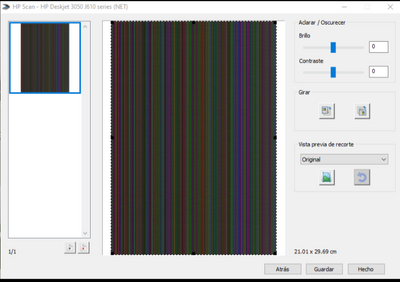-
×Información¿Necesita ayuda con Windows 11?
Vea información sobre compatibilidad, actualización y soluciones para problemas conocidos de HP y Microsoft, clicando aquí
InformaciónCorrija errores en Win 10Resuelva problemas de actualización de Windows 10 en un PC HP – Centro de soporte HP para Windows 10
-
-
×Información¿Necesita ayuda con Windows 11?
Vea información sobre compatibilidad, actualización y soluciones para problemas conocidos de HP y Microsoft, clicando aquí
InformaciónCorrija errores en Win 10Resuelva problemas de actualización de Windows 10 en un PC HP – Centro de soporte HP para Windows 10
-
- Comunidad de Soporte HP
- >
- Impresoras
- >
- Impresión
- >
- Re: Al momento de escanear, sólo aparecen rayas
- Suscribirse
- Marcar tema como nuevo
- Marcar tema como leído
- Hacer que este Tema flote siempre en la parte superior de mi pantalla
- Seguir
- Suscribir
- Silenciar
- Página de impresión sencilla

Crea una cuenta en la Comunidad HP para personalizar tu perfil y realizar una pregunta
- Marcar como nuevo
- Favorito
- Suscribir
- Silenciar
- Suscribirse
- Resaltar
- Imprimir
- Reportar Mensaje
Al momento de escanear, sólo aparecen rayas
el 11-04-2022 04:28 PM
Hola! Estoy teniendo un problema, cuando escaneo no se visualiza la imagen, sino que en su lugar aparecen rayas de colores. No sé cuál podría ser el problema.
Se ve así:
Si alguien sabe qué podría ser, se lo agradecería.
- Marcar como nuevo
- Favorito
- Suscribir
- Silenciar
- Suscribirse
- Resaltar
- Imprimir
- Reportar Mensaje
Al momento de escanear, sólo aparecen rayas
el 11-04-2022 04:39 PM
Hola @Jazmin99 .
- Windows: Descargue HP Print and Scan Doctor.
- Mac: Utilice la función de Diagnose & Fix a través de HP Smart. Obtenga más información aquí
- Ejecute HPPSdr.exe desde la ubicación de descarga en su equipo.
- Una vez en HP Print and Scan Doctor, haga clic en Inicio y seleccione su impresora.
- Si su impresora no se muestra en la lista, enciéndala y haga clic en Reintentar.
- Si hay un problema de conexión, siga las instrucciones que se muestran en la herramienta.
- Haga clic en Corregir escaneo.
Bienvenid@ a la Comunidad, soy voluntario, y los mensajes privados no se responderán.
¿Le fué útil la respuesta y/o quiere dar las "gracias"? Haga clic en el botón de “ Sí ”¿Ayudé a resolver el problema? no olvide presionar “Aceptar como solución”
, así mismo alguien más que tenga la misma consulta le servirá esta solución.

- Marcar como nuevo
- Favorito
- Suscribir
- Silenciar
- Suscribirse
- Resaltar
- Imprimir
- Reportar Mensaje
Al momento de escanear, sólo aparecen rayas
el 12-04-2022 02:33 AM
Hola @Jazmin99 ,
En este caso esto puede pasar por las conexiones eléctricas de la impresora y es necesario reiniciar.
1. Apaga la impresora y desconecta los cables de corriente.
2. Deja la impresora apagada 2 minutos.
3. Vuelve a enchufar en un tomacorriente directo, sin multicontactos ni regletas.
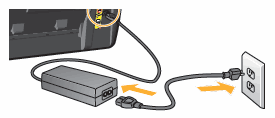
4. Luego prueba de nuevo a escanear para revisar si ya queda lista.
- Dale click al botón de "SI" en donde dice
- .
para agradecer,
- y si ayudó la respuesta dar click al botón Aceptar como Solución.
Saludos,
ferRX.
¿No encontraste lo que estabas buscando? Pregunta a la Comunidad